Strategy ONE
Requisitos y recomendaciones de software
Ver la estrategia de MicroStrategy Léame para conocer los requisitos específicos de software y las recomendaciones para los productos de MicroStrategy en las plataformas Windows, UNIX y Linux.
Requisitos de software de Intelligence Server en Linux
Para obtener información exacta como los números de versión y los requisitos de espacio, consulte el manual de MicroStrategy. Léame.
Los requisitos de MicroStrategy Integrity Manager para plataformas Linux son los mismos que los de Intelligence Server. Por lo tanto, puede utilizar la información de esta sección para conocer los requisitos de Intelligence Server e Integrity Manager en plataformas Linux.
Los siguientes productos de MicroStrategy requieren un entorno habilitado con ventanas X en todas las plataformas Linux:
- Asistente de instalación de MicroStrategy basado en una interfaz gráfica de usuario
- Herramienta de registro de diagnóstico y rendimiento
- Administrador de servicios
Los siguientes requisitos también son aplicables a todas las plataformas Linux:
- Se requiere un explorador web para ver los archivos Léame y la ayuda en línea de MicroStrategy.
- Servicios de Windows para UNIX o Samba Es necesario para la compatibilidad con documentos HTML. Se requiere Samba 3.0 para que los documentos HTML con nombres alfanuméricos sean compatibles.
A continuación, se indican requisitos generales y requisitos específicos para las plataformas UNIX y Linux.
Antes de revisar las secciones anteriores, tenga en cuenta la siguiente información:
- Los sistemas operativos enumerados se consideran compatibles o certificados para reflejar el nivel de pruebas internas al que se expuso cada configuración para la versión actual. MicroStrategy recomienda utilizar configuraciones certificadas por encima de la configuraciones compatibles.
- MicroStrategy certifica y admite sistemas operativos compatibles con un conjunto de conjuntos de chips de CPU, a los que se denomina arquitecturas CPU, que son compatibles con binario. MicroStrategy prueba al menos uno de los conjuntos de chips de CPU dentro de un conjunto de arquitecturas de CPU compatible con binario, para certificar y admitir sistemas operativos con productos de MicroStrategy. Una arquitectura de CPU válida se indica entre paréntesis () para aclarar el software del sistema operativo certificado o admitido para Intelligence Server.
- Todos los sistemas operativos Linux tienen 64 bits.
- Para obtener información sobre los servidores LDAP certificados y compatibles para la autenticación LDAP con distintos entornos de equipos de Intelligence Server, consulte la página del sitio web de MicroStrategy Léame.
Configurar recursos de memoria compartida
Para mejorar el rendimiento, MicroStrategy Intelligence Server se puede configurar para utilizar recursos de memoria compartida. Para admitir esta configuración, debe asegurarse de que el equipo host de Intelligence Server utilice valores mayores o iguales que los límites de recursos descritos a continuación.
Durante la instalación tiene las opciones siguientes:
- Salga del asistente de configuración de MicroStrategy para hacer los cambios necesarios en el sistema (recomendado): seleccione esta opción para cancelar la instalación y realizar los cambios necesarios en el límite de recursos del sistema para admitir los recursos de memoria compartida. Esta opción se recomienda para los entornos de producción. A continuación se incluye información acerca de los límites de recursos recomendados.
- Permita que el programa de instalación vuelva a configurar MicroStrategy para utilizar la canalización como mecanismo IPC por defecto: seleccione esta opción para deshabilitar el uso de recursos de memoria compartida para Intelligence Server y utilizar en su lugar el mecanismo de canalización. Si desactiva la capacidad de utilizar recursos de memoria compartida, el rendimiento de sus aplicaciones de MicroStrategy puede verse afectado; por lo tanto, no es recomendable para entornos de producción.
- Mantener la memoria compartida como mecanismo IPC por defecto. (Puede que MicroStrategy no funcione correctamente): seleccione esta opción para mantener los límites de recursos del sistema en sus valores actuales para admitir recursos de memoria compartida. Aunque podrá continuar con la instalación con los límites de recursos del sistema actuales, es posible que, tras la instalación, Intelligence Server no funcione correctamente. Si desea utilizar recursos de memoria compartida para obtener un rendimiento mejorado de sus entornos de producción, seleccione la primera opción para salir de la instalación y realice los cambios en el sistema necesarios.
En las siguientes tablas se indican los valores recomendados para distintos límites de recursos del sistema en Linux.
Si modifica los límites de recursos del sistema que se indican a continuación, el comportamiento de todo el sistema podría verse afectado y, por lo tanto, no se indican los pasos para modificar estos valores. Consulte su documentación de Linux y póngase en contacto con el administrador del sistema para modificar los ajustes.
Se utilizan semáforos para sincronizar comunicaciones de memoria compartida. Los nombres de los ajustes que controlan los semáforos son distintos según el sistema informativo, tal y como se indica en las siguientes tablas:
|
Nombre del ajuste en Linux |
Descripción |
Valor recomendado |
|
|
Número máximo de semáforos en un conjunto de semáforos. |
250 |
|
|
Número máximo de semáforos en el sistema. |
1024000 |
|
|
Número máximo de operaciones en una única llamada de semáforo. |
250 |
|
|
Número máximo de conjuntos de semáforos. |
4096 |
Compatible con la asignación de memoria de Intelligence Server en Linux
MicroStrategy recomienda modificar la configuración del kernel de Linux vm.max_map_count definirse como 5.242.880 bytes. Esto permite que Intelligence Server utilice recursos de memoria del sistema. Si se utiliza un valor inferior, es posible que Intelligence Server no pueda utilizar todos los recursos disponibles del sistema. Esto puede provocar que algunas acciones de Intelligence Server fallen debido a la falta de recursos del sistema, lo que podría completarse si los recursos adicionales del sistema estuvieran disponibles aumentando el valor de esta configuración del kernel.
Para obtener información sobre esta configuración, incluido cómo modificar su valor, consulte la documentación del sistema operativo Linux de terceros.
Habilitando el volcado de memoria
Un archivo de volcado de núcleo proporciona un medio para depurar y corregir la causa raíz, en el raro caso de que Intelligence Server falle. Sin embargo, el sistema operativo Linux puede desactivar el volcado de núcleos de forma inmediata. Siga los pasos a continuación para habilitar el volcado de núcleos.
-
Configure el límite de tamaño del archivo central para el usuario actual editando el
/etc/security/limits.confarchivo. Ejecutarsudo vi /etc/security/limits.confy añada la siguiente línea antes de la# End of file.Copiar* hard core unlimitedEs posible que tenga una entrada existente, distinta de
unlimited. MicroStrategy recomienda cambiarlo aunlimitedpara que el archivo central no quede cortado. -
Para aplicar el ajuste anterior, cierre la sesión actual y vuelva a iniciarla. Compruebe que
sudo ulimit -cdevuelve ununlimitedvalor. -
MicroStrategy Intelligence Server puede ejecutarse como un proceso (servicio) demonio. Para establecer el límite de tamaño de archivo para los demonios, edite el
/etc/sysconfig/inity añada la siguiente línea, si no está ya.CopiarDAEMON_COREFILE_LIMIT='unlimited' -
Habilite el volcado de núcleos. Ejecutar
sudo vi /etc/sysctl.confy añada las siguientes líneas. MicroStrategy recomienda utilizar el nombre binario (%e), ID de proceso (%p), nombre de host (%h) y marca horaria (%t) para el nombre del archivo central, como se muestra a continuación. Para personalizar el nombre de archivo, consulte la Página del comando man de core(5). Compruebe también que el/<path_to_the_location>/coreen su equipo existe una carpeta. Si no, cree la carpeta. Aquí es donde se guarda el archivo principal.MicroStrategy recomienda guardar el archivo de núcleo en una ubicación diferente de la donde se almacenan los archivos de MicroStrategy Web. Esto es por motivos de rendimiento y respuesta mejorada durante la conmutación por error.
Copiarkernel.core_pattern = /<path_to_the_location>/core/core.%e.%p.%h.%t
fs.suid_dumpable = 2 - Guarde el archivo. A continuación, aplique la configuración ejecutando
sudo sysctl -p /etc/sysctl.conf. -
Instale MicroStrategy Intelligence Server. Si ya está instalado, reinicie Intelligence Server.
Para ver los pasos detallados para verificar y solucionar los problemas del proceso de volcado central y la alternativa, consulte Problemas con el archivo de volcado del núcleo central.
Configuración del límite de descriptor para habilitar el archivo mapeado en memoria
La memoria inteligente requiere que configure el descriptor(nofiles) en Linux de al menos 65535. Ver Archivos asignados a memoria para cubos inteligentes para obtener más información.
Permitir la priorización de solicitudes en las que el tiempo es crítico
En los sistemas operativos Linux, Intelligence Server requiere una nice límite de valor de 20. Puede confirmar el límite de su equipo ejecutando ulimit -e comando. Para obtener más información acerca de nice límite y cómo se utiliza para mejorar el rendimiento de Intelligence Server; consulte este artículo Página. El límite permite que las solicitudes en las que el tiempo es crítico, como manipulaciones del panel interactivo, se ejecuten con alta prioridad de subprocesos a nivel del sistema operativo para una posible mejora del tiempo de respuesta. Esto es importante cuando la máquina está completamente cargada y la Descarga inteligente está habilitada. Si su máquina no cumple con el límite requerido, se mostrará cualquiera de los siguientes mensajes.
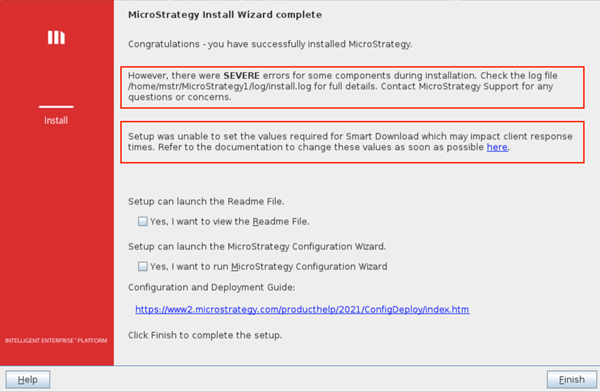
Si el instalador se ejecuta en modo silencioso, las siguientes entradas se añaden al archivo install.log archivo.
3 Jun 2020, 11:35:27 AM:SEVERE: Failed to set MicroStrategy Intelligence priority process settings
3 Jun 2020, 11:35:27 AM:SEVERE: Priority process settings for MicroStrategy Intelligence doesn't meet the requirements
3 Jun 2020, 11:35:27 AM:SEVERE: Root privileges are required to configure the nice limit to 0 or lowerPara configurar correctamente el nice límite, consulte los siguientes pasos:
-
Utilizar el privilegio de superusuario (por ejemplo, con
sudo(comando)), cree un nuevo archivo de configuración. MicroStrategy recomienda utilizar el nombremstr-priority.confbajo/etc/security/limits.dcarpeta. -
Agregue las siguientes entradas al archivo de configuración:
Copiarmstr hard nice 0
mstr soft nice 0Si está ejecutando Intelligence Server con otro usuario, sustituya
mstrcon el nombre de usuario que desee. - Guarde el archivo de configuración.
- Reinicie su sesión existente para aplicar los nuevos límites. Simplemente puede desconectarse y volver a conectarse a la nueva sesión cuando usa SSH. Al utilizar VNC, puede reiniciar el servicio; por ejemplo, con un
systemctl restart vncserver@:1.servicey, a continuación, vuelva a conectarse a la sesión. En ambos casos, asegúrese demstrel usuario utiliza para volver a conectarse. - Para verificar el ajuste, ejecute
ulimit -ey confirme que el valor devuelto es20o superior. Si tiene problemas, consulte Errores de permisos. - Si Intelligence Server se está ejecutando, reinícielo.
-
Compruebe la
DSSErrors.logpara verificar que no contiene la siguiente entrada relacionada con elnicelímite:Copiar... [Kernel][Error] ... The maximum scheduling priority ("nice") returned by "ulimit - e" has a value of %1. It does not satisfy the job prioritization feature's requirement that expects a value of 20 or higher. Please refer to the man page of "ulimit".
Requisitos y recomendaciones para el software MicroStrategy Web JSP
Para confirmar la información más reciente sobre los requisitos, consulte la Léame de MicroStrategy. Para parches, catálogos de archivos, nivel de tecnología y otros requisitos específicos para los sistemas operativos UNIX y Linux, consulte Requisitos de software de Intelligence Server en Linux.
software de servidor web
Para obtener más información acerca de los números de versión exactos, consulte el Léame de MicroStrategy.
Recomendaciones y requisitos de software J2EE para MicroStrategy Web Services
Para confirmar la información más reciente sobre los requisitos, consulte la Léame de MicroStrategy.
Requisitos de software para MicroStrategy SDK y recomendaciones para entornos JSP
La siguiente tabla enumera los requisitos de JDK, JRE y JVM para las personalizaciones del MicroStrategy SDK para entornos JSP. Para consultar los requisitos completos del software MicroStrategy SDK, incluidos los requisitos del entorno .NET, consulte la Léame de MicroStrategy.
Requisitos del software MicroStrategy System Manager en UNIX/Linux
Para conocer los requisitos del sistema operativo de System Manager en las plataformas Windows, consulte la documentación de MicroStrategy. Léame.
Requisitos de software para MicroStrategy Command Manager en UNIX/Linux
Para conocer los requisitos del sistema operativo Command Manager en plataformas Windows, consulte la Guía del usuario de MicroStrategy. Léame.
Requisitos de software para MicroStrategy Mobile para dispositivos móviles
Las siguientes tablas enumeran los requisitos de software de la aplicación cliente MicroStrategy Mobile para los dispositivos iPhone, iPod Touch y iPad. Para verificar la información actualizada de los requisitos, consulte la versión completa de MicroStrategy. Léame.
Requisitos de software de MicroStrategy Mobile Server
Las siguientes secciones enumeran los requisitos de software de MicroStrategy Mobile Server.
Requisitos de implementación del servidor móvil
- Se puede implementar ASP.NET de servidor de Mobile usando los mismos requisitos enumerados para MicroStrategy Web Léame).
- JSP de Mobile Server puede implementarse con los mismos requisitos enumerados para MicroStrategy Web (consulte Requisitos y recomendaciones para el software MicroStrategy Web JSP).
Navegadores web para Mobile Server
Para conocer los exploradores web compatibles, consulte la documentación de MicroStrategy. Léame.
Compatibilidad con IIS 10.0, versión 1607-1909 como servidor de web para MicroStrategy Web o Mobile Server
Si tiene previsto utilizar IIS 10.0, versión 1607-1909 como servidor de Web para el servidor de MicroStrategy Web o Mobile, debe asegurarse de que algunas opciones de IIS están activadas. El procedimiento siguiente describe cómo activar las opciones necesarias para admitir IIS 10.0, versión 1607-1909 como servidor de web para el servidor de MicroStrategy Web o Mobile.
Admitir IIS 10.0, versión 1607-1909 como servidor de web para MicroStrategy Web o Mobile Server
Los productos de terceros que se analizan a continuación son fabricados por proveedores independientes de MicroStrategy y los pasos para configurar estos productos están sujetos a cambios. Consulte la documentación de Microsoft correspondiente para conocer los pasos para configurar IIS 10.0, versión 1607-1909.
- En un equipo Windows, abra el Panel de control.
- Hacer doble clic Programas y funciones.
- Haga clic en Activar/desactivar características de Windows.
- En el asistente Agregar funciones y funciones, verifique si el servidor web (IIS) tiene todas las funciones instaladas. De lo contrario, deberá agregarlas.
- Expandir Servicios de información de Internet.
-
Expandir Herramientas de administración y seleccione:
- Consola de administración de IIS
- Scripts y herramientas de administración de IIS
- Servicio de administración de IIS
-
Expandir Desarrollo de aplicaciones y seleccione:
- Extensibilidad de .NET
- ÁSPID
- ASP.NET
- Extensiones de ISAPI
- Filtros de ISAPI
-
Expandir Funciones http comunes y seleccione:
- Documento predeterminado
- Contenido estático
-
Expandir Seguridad y seleccione:
- Filtro de solicitudes
- Autenticación de Windows
- Haga clic en Aceptar.
